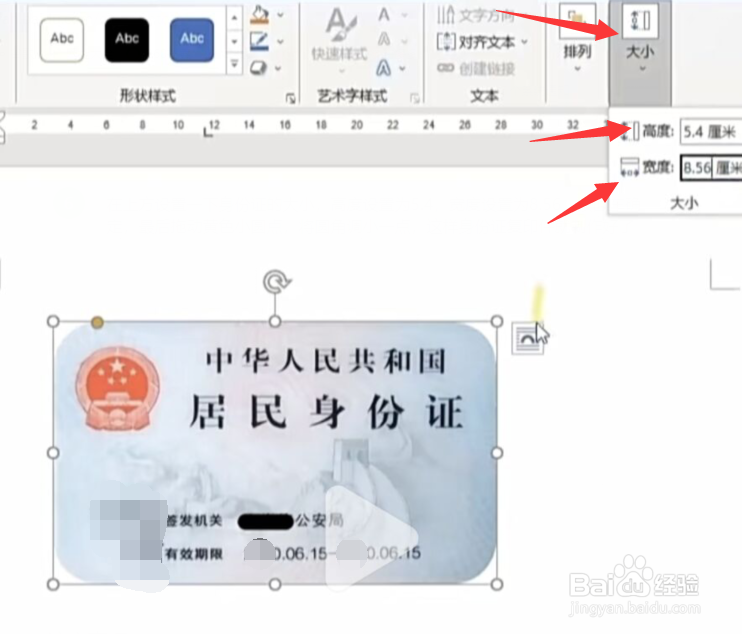1、先建立一个空白文档,点击菜单栏上面的插入找到图片,插入我们需要的图片

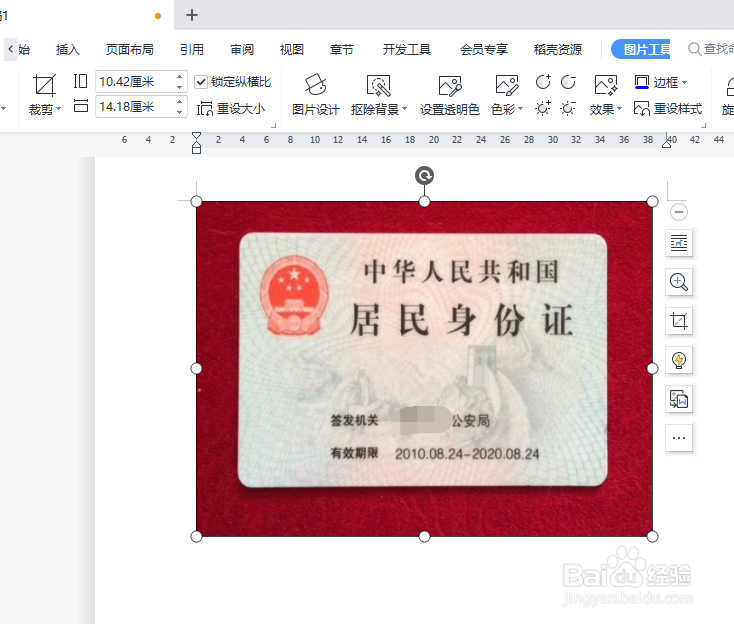
2、点上方的裁剪工具,将身份证四面多余的部分全部给它裁剪掉,按空白处一点就可以完成裁剪。
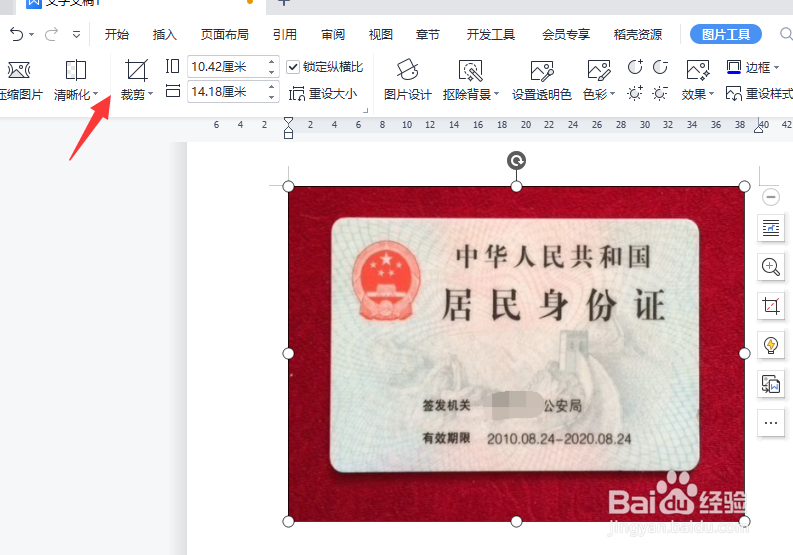

3、光标点着身份证按鼠标右键点击剪切,接着点击菜单栏上面的插入形状,选择圆角矩形,画出一个圆角矩形
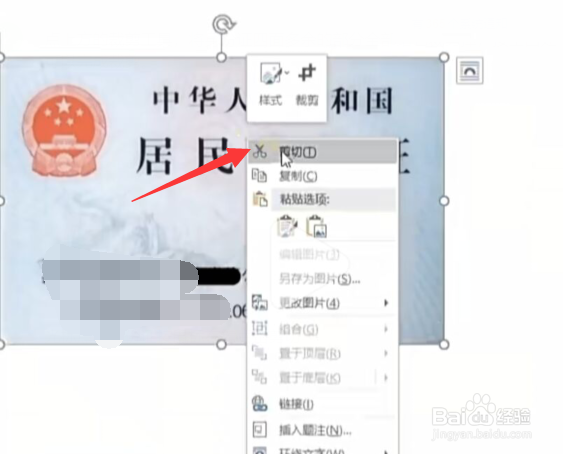

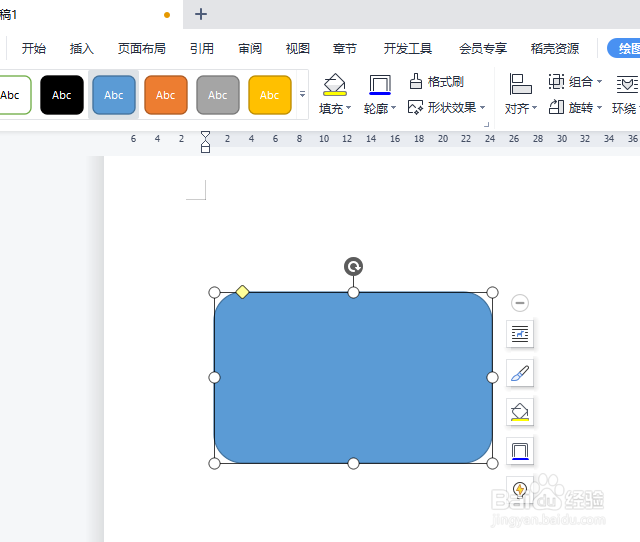
4、在圆角矩形上按鼠标右键,点设置形状格式,在填充当中选择无填充,线条颜色设置为无线条
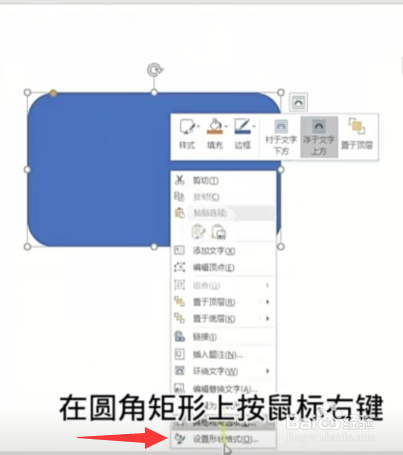
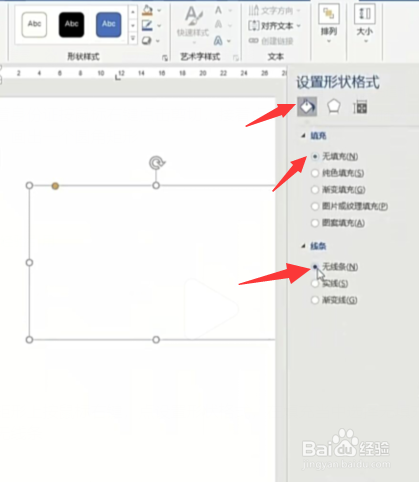
5、再点图片或纹理填充,选择来自剪贴板,关闭窗口

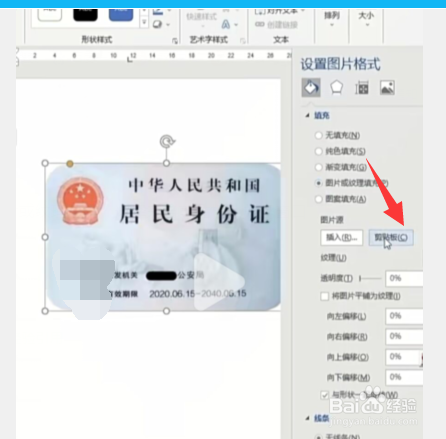
6、在上方设置一下身份证的大小,高度设置为5.4,宽度设置为8.56,按回车确定,最后辜染蜊矶拖动黄色小圆点,将圆角调小一点,这样身份证复印件就制作好了